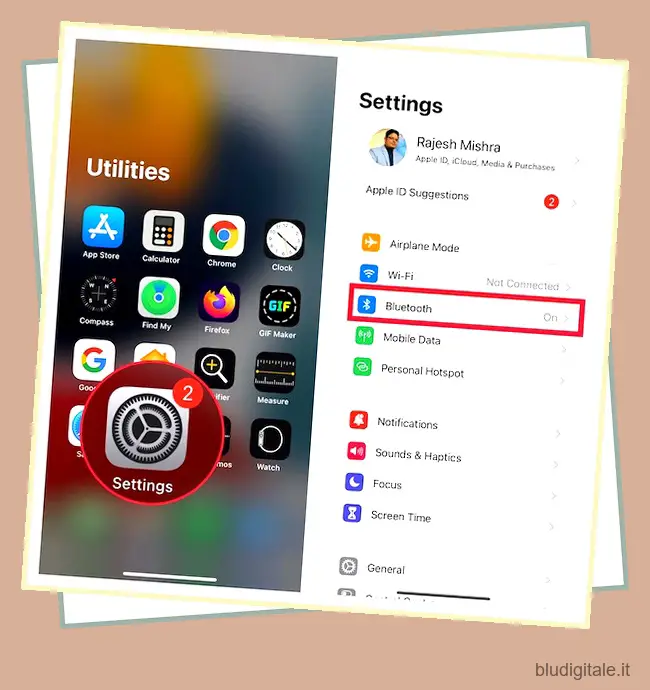Gli AirPod potrebbero non essere i migliori auricolari veramente wireless del settore, ma hanno lasciato un enorme segno culturale su tutti noi. In molti modi, hanno reso popolare il concetto di TWS e ci sono molti TWS come AirPods e AirPods Pro là fuori. Inoltre, la loro perfetta integrazione nell’ecosistema Apple (per gentile concessione del chip H1/W1 personalizzato) è qualcosa che la maggior parte dei rivali sta ancora cercando di ottenere. Quindi, se hai recentemente acquistato un nuovo paio di AirPods o AirPods Pro o se hai ripristinato di recente i tuoi AirPods, ecco come collegare AirPods a iPhone.
Come accoppiare AirPods con iPhone (2022)
Collegare i tuoi AirPods a un iPhone è davvero facile. Tuttavia, ci sono momenti in cui gli auricolari potrebbero semplicemente non connettersi, qualunque cosa accada. In questo articolo, daremo un’occhiata a come accoppiare AirPods al tuo iPhone e anche a come risolvere problemi di connettività comuni con AirPods nel caso in cui non si accoppiassero correttamente.
Se volete continuare a leggere questo post su "Come collegare gli AirPod all’iPhone" cliccate sul pulsante "Mostra tutti" e potrete leggere il resto del contenuto gratuitamente. ebstomasborba.pt è un sito specializzato in Tecnologia, Notizie, Giochi e molti altri argomenti che potrebbero interessarvi. Se desiderate leggere altre informazioni simili a Come collegare gli AirPod all’iPhone, continuate a navigare sul web e iscrivetevi alle notifiche del blog per non perdere le ultime novità.
Come sempre, puoi utilizzare il sommario di seguito per passare a qualsiasi sezione di cui hai bisogno di leggere. Sommario
Come collegare gli AirPod all’iPhone
1. Vai all’app Impostazioni -> Bluetooth e attivala. Quindi, vai alla schermata iniziale. 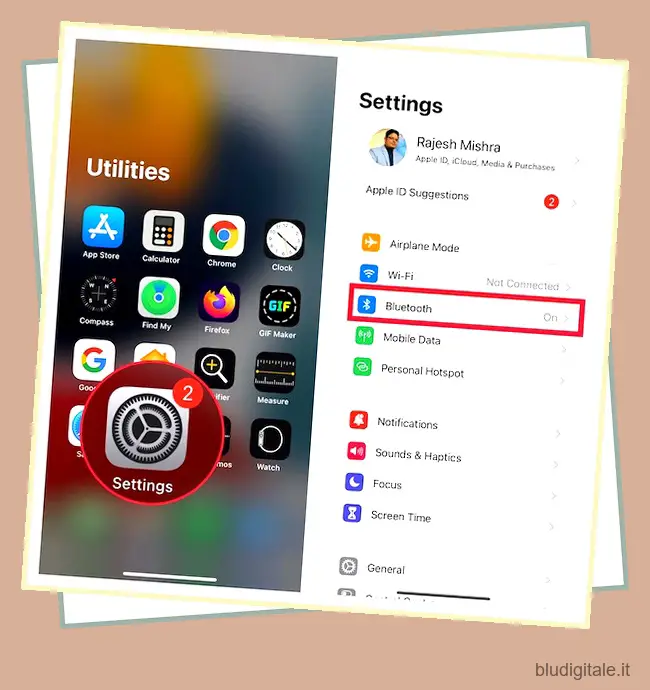
2. Successivamente, eseguire una delle seguenti operazioni:
AirPods Max: premi il pulsante di controllo del rumore situato sulla cuffia destra, quindi tieni AirPods Max accanto al tuo iPhone.
AirPods Pro, AirPods 1a, 2a e 3a generazione: assicurati che i tuoi AirPods siano nella custodia di ricarica. Successivamente, apri la custodia di ricarica e tienila sul tuo dispositivo iOS.
3. Ora, un’animazione di configurazione verrà visualizzata sull’iPhone. Tocca Connetti . 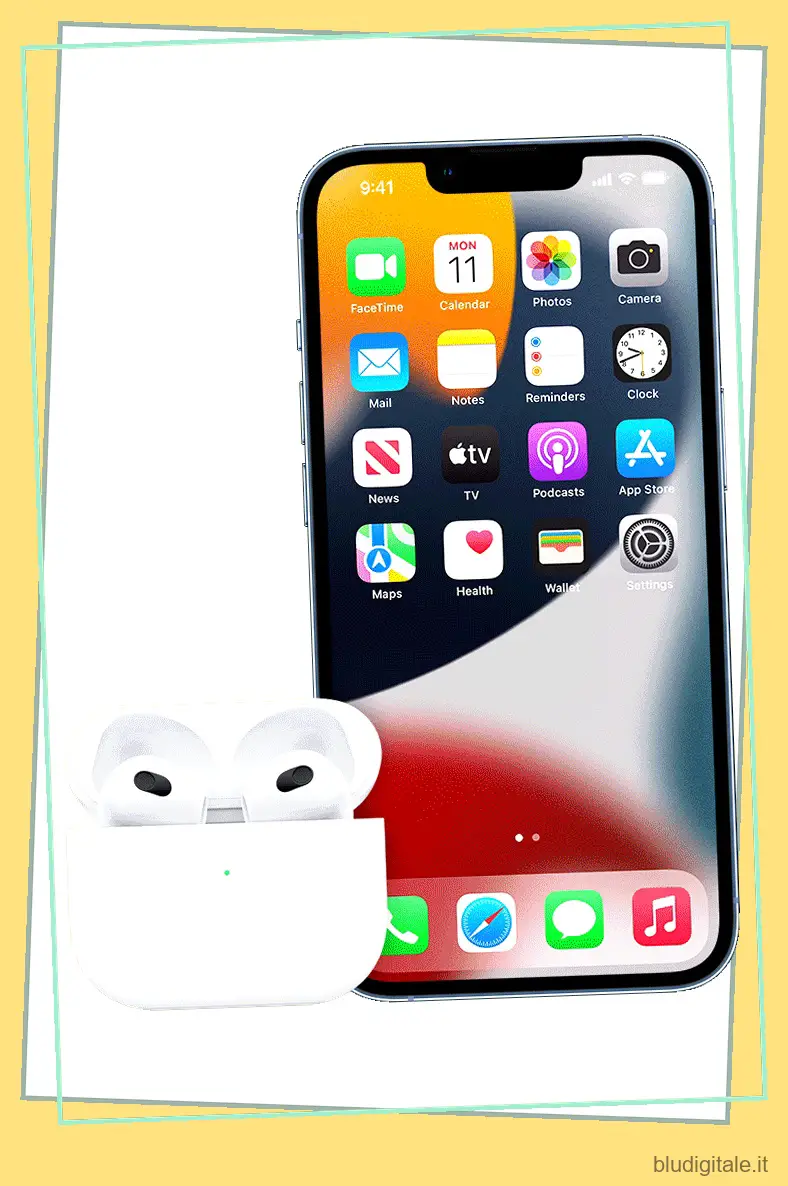 Immagine gentilmente concessa: Apple
Immagine gentilmente concessa: Apple
4. Tieni presente che se hai AirPods 2, 3 o AirPods Pro e hai già configurato Hey Siri sul tuo iPhone , Hey Siri verrà automaticamente configurato sui tuoi AirPods. Tuttavia, se devi ancora configurarlo, ti verrà chiesto di farlo ora.
5. Alla fine, assicurati di toccare Fine per terminare.
Nota: se hai effettuato l’accesso a iCloud, i tuoi AirPods verranno configurati automaticamente con tutti i tuoi dispositivi supportati collegati allo stesso account iCloud.
La cosa grandiosa di AirPods per le persone che possiedono più dispositivi Apple è che si accoppiano automaticamente con ogni dispositivo con il tuo account iCloud. Tuttavia, puoi collegare altrettanto facilmente AirPods anche ai Chromebook se preferisci utilizzare Chrome OS.
Non riesci a connettere i tuoi AirPods al tuo iPhone? Prova queste correzioni
Anche se gli AirPods sono progettati per connettersi perfettamente all’iPhone, a volte l’accoppiamento potrebbe presentare problemi. Ma non preoccuparti, se non riesci ad accoppiare i tuoi AirPods con il tuo iPhone, i seguenti suggerimenti possono aiutarti a risolvere i problemi.
1. Attiva/disattiva il Bluetooth
La disattivazione/attivazione del Bluetooth può spesso consentire di risolvere il problema di associazione. Quindi, prova prima.
- Vai all’app Impostazioni sul tuo iPhone -> Bluetooth e quindi disattiva l’interruttore. Ora, attendi un po’ di tempo e poi attiva il Bluetooth.
- Quindi, inserisci entrambi gli AirPod nella custodia di ricarica e assicurati che siano in carica. Successivamente, tieni la custodia di ricarica, con gli auricolari all’interno e il coperchio aperto, accanto al tuo dispositivo iOS.
- Quando viene visualizzata l’animazione di configurazione, segui le istruzioni per configurare i tuoi AirPods.
2. Riavvia il tuo iPhone
Se non riesci ancora a connettere i tuoi AirPods al tuo iPhone, riavvia il dispositivo.
Riavvia iPhone con Face ID: tieni premuto il pulsante del volume e il pulsante laterale finché non viene visualizzato il cursore di spegnimento. Quindi, trascina il dispositivo di scorrimento per spegnere il dispositivo. Successivamente, tieni premuto il pulsante laterale per accendere il dispositivo.
Riavvia iPhone con Touch ID: premi il pulsante laterale/superiore finché non viene visualizzato il cursore di spegnimento. Quindi, trascina il dispositivo di scorrimento per spegnere il dispositivo. Quindi, tieni premuto il pulsante laterale per accendere il tuo dispositivo iOS.
Dopo che il tuo iPhone si è riavviato, prova ad associare nuovamente gli AirPods all’iPhone.
3. Ripristina i tuoi AirPods
Se non riesci ancora a connettere gli AirPods, ripristinali.
1. Con il coperchio degli AirPods aperto, tieni premuto il pulsante di configurazione sul retro della custodia per circa 15 secondi, finché la spia di stato non lampeggia in giallo e poi in bianco.
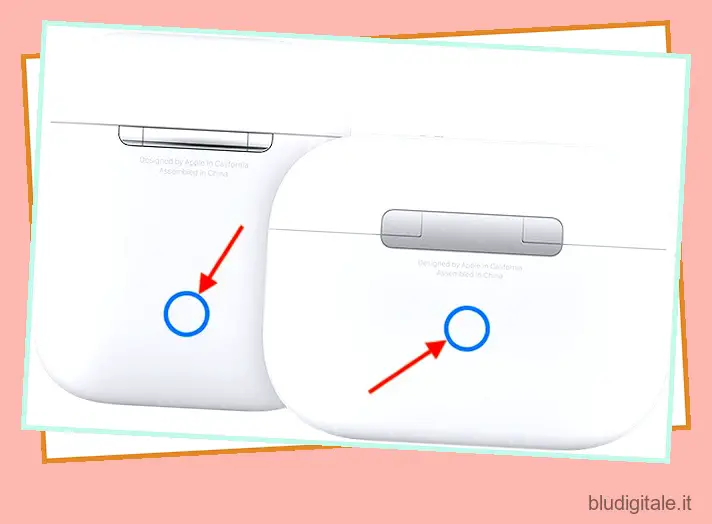
Per reimpostare AirPods Max, tieni premuto il pulsante di controllo del rumore e la corona digitale per 15 secondi fino a quando il LED non lampeggia in ambra e poi in bianco. Immagine gentilmente concessa: Apple
Immagine gentilmente concessa: Apple
2. Ora, posiziona i tuoi AirPods vicino al tuo iPhone e segui le istruzioni sullo schermo per configurare gli AirPods.
Come personalizzare le impostazioni di AirPods sul tuo iPhone
Una volta che i tuoi AirPods sono stati collegati al tuo iPhone, puoi personalizzare le impostazioni di AirPods a tuo piacimento. Ad esempio, puoi cambiare il nome dei tuoi AirPods, modificare l’azione di pressione prolungata, modificare l’azione del doppio tocco (1a e 2a generazione), abilitare/disabilitare il rilevamento automatico dell’orecchio, impostare il microfono a sinistra, a destra o automatico , e altro ancora.
1. Apri l’app Impostazioni sul tuo iPhone -> Bluetooth, quindi tocca il pulsante Ulteriori informazioni “i” accanto ai tuoi AirPods.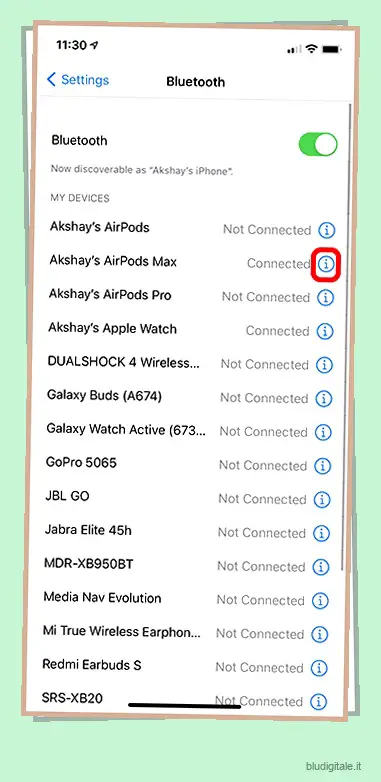
2. Ora personalizza ogni impostazione in base alle tue esigenze.
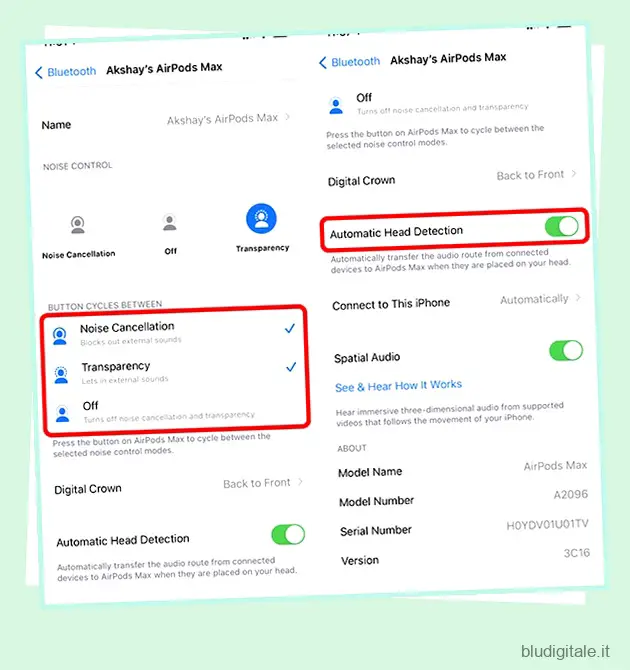
Annuncia notifiche con Siri su AirPods
Siri può annunciare le notifiche in arrivo da app compatibili come Promemoria e Messaggi su AirPods (AirPods Max e AirPods 2 o versioni successive) in modo da poter tenere facilmente traccia degli avvisi.
1. Avvia l’app Impostazioni sul tuo iPhone -> Notifiche .
2. Ora tocca Annuncia notifiche e quindi attiva l’interruttore. 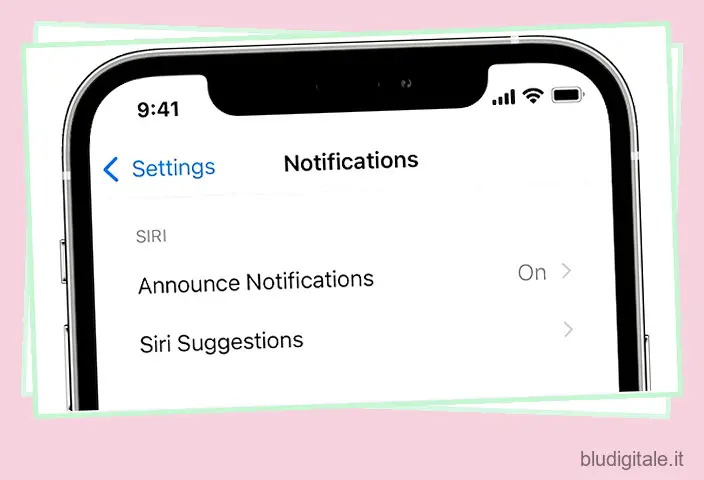
Nota:
- Se un’app supportata classifica una notifica come sensibile al tempo o come messaggio diretto, Siri riproduce un tono e quindi annuncia automaticamente quando gli auricolari/cuffie sono collegati al tuo iPhone.
- Puoi personalizzare le notifiche che Siri legge. Per fare ciò, vai all’app Impostazioni -> Notifiche -> Annuncia notifiche -> Messaggi e quindi scegli Messaggi sensibili al tempo e diretti o Tutti i messaggi.
- Inoltre, iOS ti consente anche di aggiungere “Annuncia notifiche” al centro di controllo in modo da poterlo spegnere/accendere rapidamente.
Semplici modi per collegare AirPods al tuo dispositivo iOS
Bene, è così che puoi connettere AirPods al tuo iPhone (o qualsiasi altro dispositivo iOS/iPadOS). Apple ha reso il processo di associazione degli AirPod molto semplice e divertente, fino a quando qualcosa alla fine va storto. È qui che tornano utili i passaggi per la risoluzione dei problemi che abbiamo menzionato. Quindi, hai recentemente acquistato e accoppiato nuovi AirPods? Cosa ne pensi degli auricolari? Fateci sapere nei commenti.